PS入门基础教程:匹配颜色命令调整图片
日期:2012-12-10 浏览次数:20833 次
使用“匹配颜色”命令,可以将两个图像或图像中两个图层的颜色和亮度相匹配,使其颜色色调和亮度协调一致。其中被调整修改的图像称为“目标图像”,而要采样的图像称为“源图像”。使用“匹配颜色”命令要注意该命令仅适用于RGB模式。

(1)执行“文件”→“打开”命令,将素材“人物.tif”文件打开。

(2)在“通道”中载入选区。
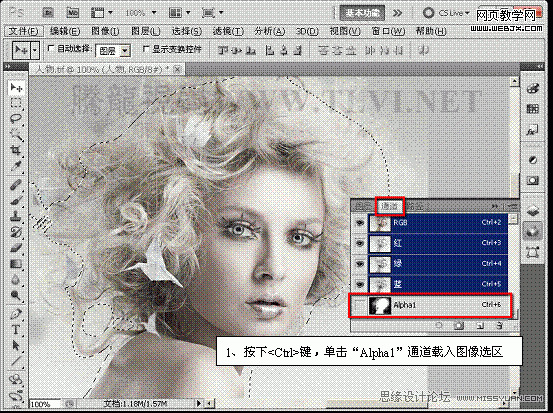
(3)将本实例素材“绚丽.tif”文件打开,将人物拖动到此文档中相应的位置。
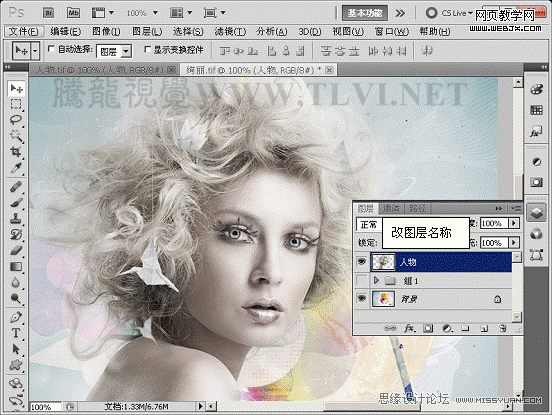
(4)接下来我们需要将背景图像匹配为“绚丽.tif”文档中人物图像的色调。

(5)执行“图像”→“调整”→“匹配颜色”命令。
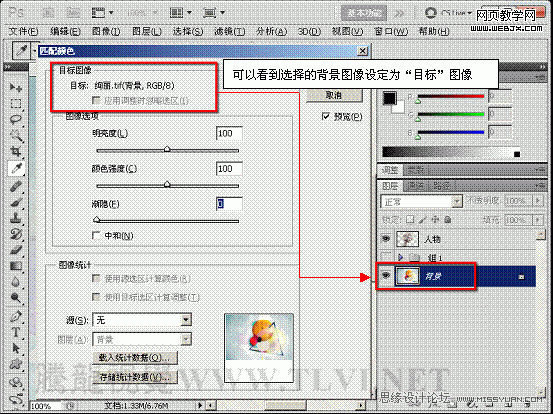
(6)在“源”选项栏中选择“源”图像所在的文档。

(7)在“图层”选项栏中选择“源”图像所在的图层。
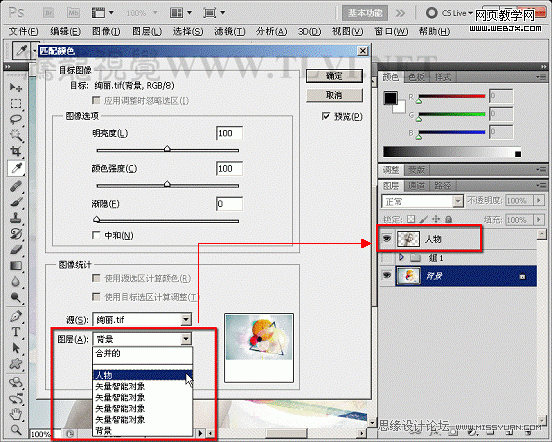

(8)设置“图像选项”中的“明亮度”值,对图像进行调整。
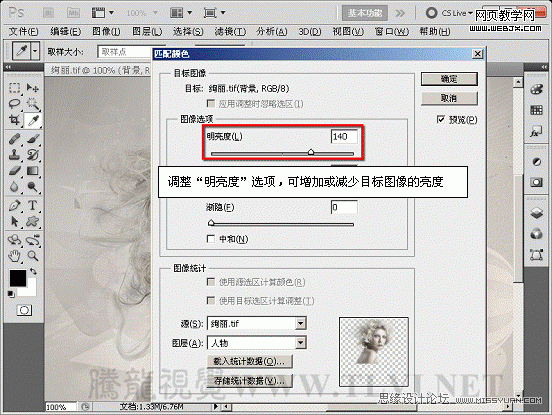

(9)设置“图像选项”中的“颜色强度”值,对图像进行调整。
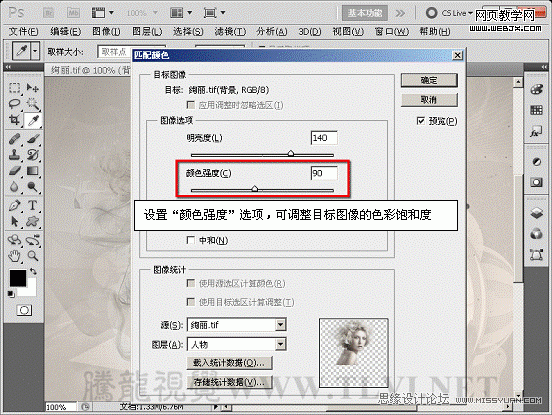
免责声明: 本文仅代表作者个人观点,与爱易网无关。其原创性以及文中陈述文字和内容未经本站证实,对本文以及其中全部或者部分内容、文字的真实性、完整性、及时性本站不作任何保证或承诺,请读者仅作参考,并请自行核实相关内容。
